Настройка панелей
“
В программе 1C Element есть возможность настроить отображение интерфейса на свое усмотрение. Например, добавить дополнительные панели вкладок или поменять расположение панелей местами.
По умолчанию, в программе отображается только «Панель разделов» (располагается слева) и «Панель открытых вкладок» (располагается сверху).
Для добавления дополнительных панелей в интерфейс, зайдите в раздел
«Вид» → «Настройка панелей…»
В открывшемся окне мы видим, что дополнительно можно добавить в интерфейс «Панель инструментов»,
«Панель функций текущего раздела»,
«Панель избранного»,
«Панель истории»,
а также отмечены зоны, где можно расположить необходимы панели.
«Панель функций текущего раздела»,
«Панель избранного»,
«Панель истории»,
а также отмечены зоны, где можно расположить необходимы панели.
«
«Панель инструментов» – панель, включающая в себя «Панель функций текущего раздела», «Панель избранного», «Панель истории».
Рассмотрим на примере:
Переместим «Панель инструментов» в нижнюю часть экрана (зажимаем панель и перемещаем в необходимую зону), далее нажимаем «Применить».
Переместим «Панель инструментов» в нижнюю часть экрана (зажимаем панель и перемещаем в необходимую зону), далее нажимаем «Применить».
Мы видим, что в нижней части экрана у нас появилась панель с иконками, нажав на которые мы можем быстро перемещаться между панелями.
«Панель функций текущего раздела» – панель, отображающая все подразделы текущего раздела.
Рассмотрим на примере:
Переместим «Панель функций текущего раздела» в правую часть экрана, мы видим, что, находясь в разделе «Штрафы», справа на панели отображены все подразделы раздела «Штрафы».
Рассмотрим на примере:
Переместим «Панель функций текущего раздела» в правую часть экрана, мы видим, что, находясь в разделе «Штрафы», справа на панели отображены все подразделы раздела «Штрафы».
«Панель избранного» – панель, отображающая подразделы и функции, внесенные пользователем в Избранное (помечены звездочкой).
«Панель истории» – панель, отображающая открытые ранее вкладки. Панель отображает историю за неделю.
»
Пример настройки панелей для более удобного расположения данных: «Панель разделов» и «Панель открытых» перенесем в верхнюю часть экрана, внизу установим отображение «Панели инструментов», таким образом на экране помещается больше необходимой информации.
Дополнительно можно использовать настройку «Скрыть все панели» («Вид» – «Скрыть все панели»), тогда программа скроет все панели (кроме «Панели инструментов») и на экран поместится еще больше информации.
Если Вы хотите вернуть отображение интерфейса в первоначальный вид, необходимо зайти в Редактор панелей и нажать кнопку «Стандартные», далее «Ок» и отображение панелей вернется к прежнему виду по умолчанию.